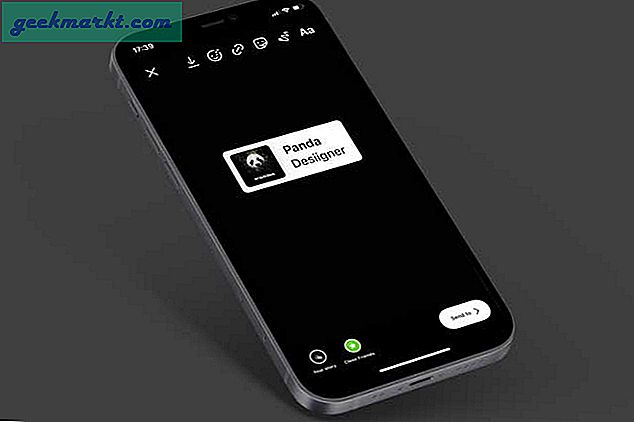Fire Stick ใช้ Android แต่เป็นประสบการณ์ที่แตกต่างไปจากเดิมโดยสิ้นเชิง คุณจะได้รับการสนับสนุน Alexa แบบดั้งเดิมจากนอกกรอบมันเข้ากันได้ดีกับไฟล์ อุปกรณ์ Alexa อื่น ๆเสนอ UI ที่ดีขึ้นและ เรียกใช้แอพ Android เช่นเดียวกับ Android TV จะ. หากคุณสับสนเกี่ยวกับวิธีติดตั้งแอปบน Fire Stick ไม่ต้องกังวล ฉันได้ทำรายการวิธีการทั้งหมดในการติดตั้งแอปบน Fire TV Stick เอาล่ะ.
วิธี Sideload แอปบน Firestick
1. ถาม Alexa
วิธีที่ง่ายที่สุดในการติดตั้งแอปบน Fire Stick ของคุณคือถาม Alexa อย่างดี แน่นอนว่าคุณสามารถติดตั้งแอปด้วยตนเองโดยใช้แป้นพิมพ์บนหน้าจอได้เช่นกันโดยเลือกแว่นขยาย (ที่ด้านซ้ายสุดของเมนู) แล้วพิมพ์ชื่อแอปที่คุณต้องการติดตั้ง
แต่การพูดคุยกับ Alexa นั้นง่ายกว่ามาก เพียงแค่กดปุ่ม Alexa บนรีโมท Firestick ค้างไว้เพื่อพูด ตัวอย่างเช่นคุณสามารถพูดว่า“ Alexa ค้นหาแอป [ชื่อแอป]” จากนั้น Alexa จะแสดงผลลัพธ์จำนวนมากให้คุณคลิกที่ปุ่มรับถัดจากผลการค้นหาเพื่อติดตั้งแอป ข้อแม้เดียวของวิธีนี้คือ Alexa ให้ผลลัพธ์จาก Amazon App Store ซึ่งรวมถึงแอพยอดนิยมเช่น Netflix, Hulu, HBO, Spotify และอื่น ๆ
ที่เกี่ยวข้อง: วิธีเชื่อมต่อ AirPods กับ Fire Stick และปรับระดับเสียง
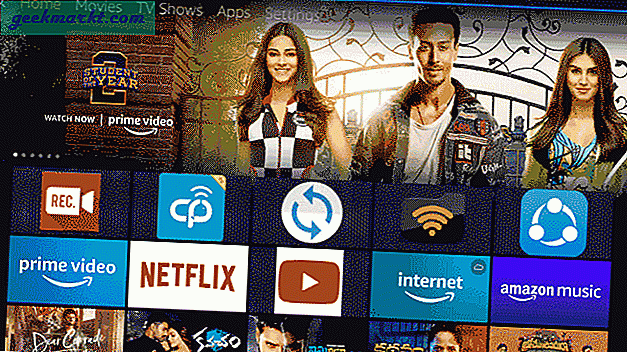
2. Amazon App Store
การใช้ Alexa นั้นใช้ได้ แต่ถ้าคุณต้องการการควบคุมและตัวเลือกเพิ่มเติมคุณสามารถไปที่ App Store บน Fire Stick ของคุณได้
ไปที่หน้าจอหลักของอุปกรณ์ Fire TV ของคุณแล้วกดบนรีโมทของคุณจนไปถึงส่วนแอพ คุณจะเห็นตารางของแอพทั้งหมดที่มีอยู่ใน Firestick และ Fire TV ของคุณ เลื่อนลงและใช้ปุ่มลูกศรซ้ายและขวาบนรีโมทเพื่อเลื่อนไปมาระหว่างแอพ เลือกแอพที่คุณต้องการติดตั้งโดยกดปุ่มตรงกลางบนรีโมทแล้วคลิกที่ รับ เลือกแล้วให้กดปุ่มตรงกลางของแผ่นทิศทาง
อ่าน: วิธีการสะท้อนหน้าจอ Mac บน Fire TV Stick
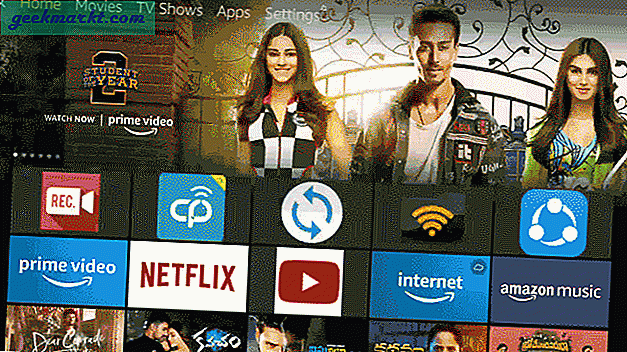
3. การใช้เว็บไซต์ Amazon
อีกวิธีหนึ่งในการติดตั้งแอปบน Firestick ของคุณคือจากคอมพิวเตอร์
ตรวจสอบให้แน่ใจว่าคุณได้ลงชื่อเข้าใช้บัญชี Amazon เดียวกับคอมพิวเตอร์ที่คุณลงชื่อเข้าใช้ Firestick จากนั้นใช้คอมพิวเตอร์ของคุณไปที่ Amazon Apps Store ลิงก์นี้จะนำคุณไปยังแคตตาล็อกประเทศของคุณโดยอัตโนมัติ
และซื้อแอพโดยตรงจากบัญชี Amazon ของคุณ Fire Stick ของคุณจะติดตั้งแอพเหล่านั้นโดยอัตโนมัติในไม่กี่นาที เมื่อโหลดหน้าเว็บแล้วให้เลื่อนลงหรือใช้การค้นหาเพื่อค้นหาแอปที่คุณต้องการติดตั้งแล้วคลิก คลิกช่องลงที่อยู่ใต้ส่งไปที่แล้วเลือกแท่งไฟของคุณแล้วคลิกรับเพื่อติดตั้ง รอสักครู่แล้วแอพจะถูกดาวน์โหลดในส่วนแอพของ Firestick ของคุณ
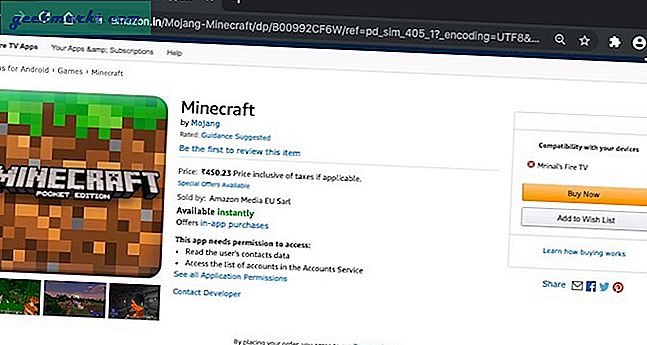
4. เครื่องมือดับเพลิงอย่างง่าย
วิธีง่ายๆในการติดตั้งแอพ Android จากโทรศัพท์ของคุณไปยังแท่งไฟ Amazon ของคุณคือการใช้แอพที่เรียกว่า Easy Fire Tools ตราบใดที่ทั้ง Firestick และสมาร์ทโฟน Android ของคุณเชื่อมต่อกับเครือข่าย WiFi เดียวกันคุณสามารถส่งแอพจากโทรศัพท์ไปยัง Firestick ผ่าน Wifi ได้อย่างง่ายดายด้วยแอพนี้
แม้ว่าโปรดจำไว้ว่าเนื่องจากแอป Android ส่วนใหญ่ไม่ได้รับการปรับให้เหมาะกับหน้าจอที่ใหญ่ขึ้นไม่ใช่ว่าทุกแอปจะปรับขนาดได้ดีจากแนวตั้งของโทรศัพท์ไปจนถึงแนวนอนของทีวี วิธีการทำงานมีดังนี้
ในการเริ่มต้นให้ไปที่ตัวเลือกสำหรับนักพัฒนาในการตั้งค่า Fire TV Stick และเปิดใช้งานการดีบัก ADB และแอปจากแหล่งที่ไม่รู้จัก
จากนั้นติดตั้งแอพ Easy Fire Tools บน Android ของคุณแล้วเปิด มันจะแสดงรายการแอพทั้งหมดที่ติดตั้งในโทรศัพท์ของคุณ ต่อไป แตะปุ่มค้นหา ด้านบนตามที่แสดงในภาพด้านล่าง มันจะตรวจจับอุปกรณ์ Fire Stick ทั้งหมดในเครือข่ายโดยอัตโนมัติ แตะเพื่อเลือก Fire Stick ที่คุณเลือก
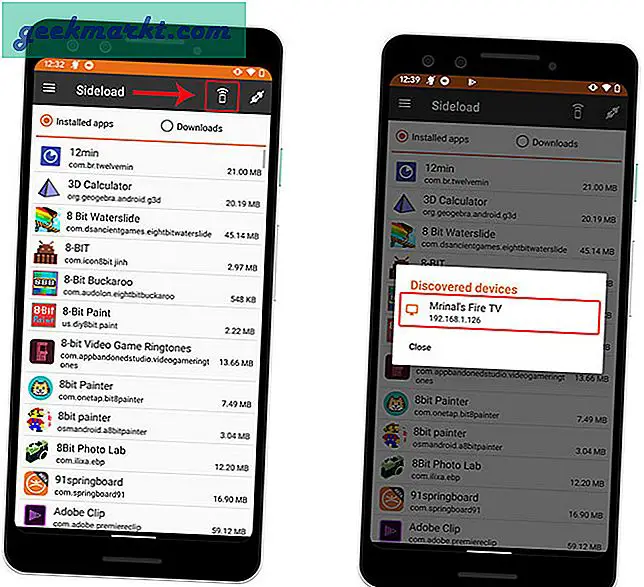
สร้างการเชื่อมต่อโดย แตะปุ่ม "เสียบ" ทางด้านขวาบน คุณจะได้รับการดีบัก ADB‘แจ้งบนทีวี ยอมรับเพื่อเปิดและ Fire Stick ของคุณจะพร้อมรับแอพจากสมาร์ทโฟน
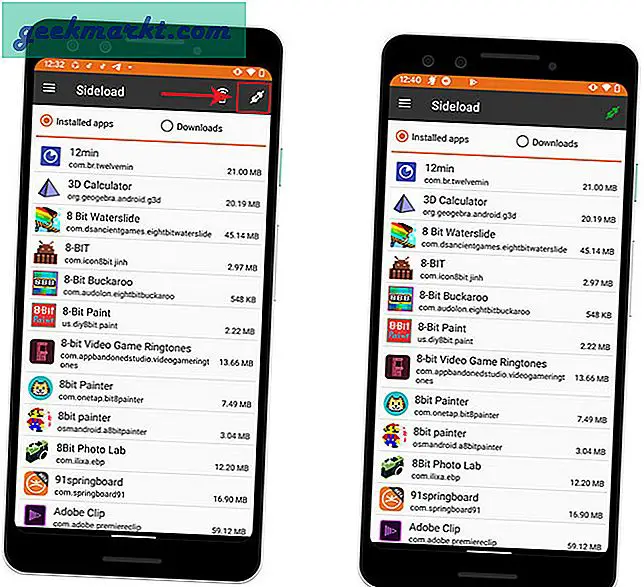
เมื่อเชื่อมต่อแล้วคุณสามารถถ่ายโอนแอพที่ติดตั้งไว้แล้วในโทรศัพท์ของคุณหรือแอพที่คุณดาวน์โหลดเป็นไฟล์ APK แตะที่ชื่อไฟล์ หรือชื่อ APK แล้วแตะ "ใช่ไปที่ข้อความแจ้งแล้วคุณจะเห็นว่าแอพนั้นถูกโอนและติดตั้งบน Fire Stick ของคุณ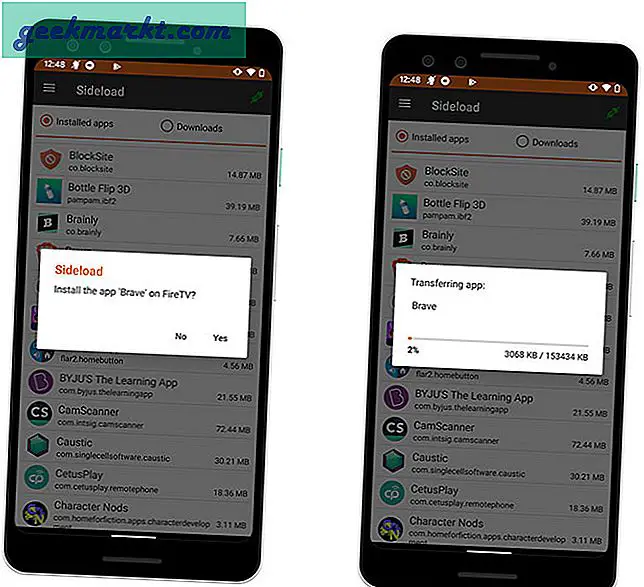
5. Cetus เล่น
Easy Fire Tools ทำงานได้ดี แต่การตั้งค่าเป็นเรื่องเล็กน้อยและหากคุณกำลังมองหาสิ่งที่เสียบแล้วเล่นฉันขอแนะนำ CetusPlay ไม่เพียง แต่ให้คุณโหลดแอปไปยัง Fire TV Stick ของคุณเช่น Easy Fire Tools เท่านั้น แต่ยังให้คุณสมบัติพิเศษมากมายเช่นภาพออกอากาศวิดีโอภาพยนตร์และอื่น ๆ โดยแทบจะไม่มีความล่าช้าเลย คุณยังสามารถโอน URL แบบยาวไปยัง Fire Stick โดยใช้แอพ
ในการทำงานนี้ให้ติดตั้ง CetusPlay บนโทรศัพท์ Android ของคุณจาก Play Store และเช่นเดียวกับ Firetools ที่ใช้งานง่ายคุณต้องเปิดใช้งาน "ADB Debugging" และ "Apps from Unknown Sources" โดยไปที่ตัวเลือกสำหรับนักพัฒนาในการตั้งค่า Fire TV Stick ตอนนี้กลับไปที่โทรศัพท์ของคุณและเปิดแอป CetusPlay ที่คุณเพิ่งติดตั้ง มันจะรับ Firestick ทั้งหมด (หรือแม้แต่ Android TV หรือสมาร์ททีวี) บนเครือข่ายของคุณโดยอัตโนมัติ แตะที่ชื่อ Firestick ของคุณและคุณจะได้รับป๊อปอัปบน Firestick เพื่อยืนยันการเชื่อมต่อคลิกอนุญาตและป้อนรหัสที่คุณเห็นบนทีวีเท่านี้คุณก็พร้อมแล้ว ตอนนี้คุณจะสามารถควบคุมแท่งไฟของคุณด้วยรีโมทที่สร้างขึ้นในแอพ CetusPlay การปัดไปทางขวาบนแอพจะทำให้ตัวเลือกพิเศษสำหรับไฟล์ที่ส่งภาพถ่าย URL และแน่นอนแอพจากโทรศัพท์ของคุณไปยัง Firestick โดยตรง
ยังอ่าน: วิธีสะท้อนหน้าจอ iPhone บน Fire Stick
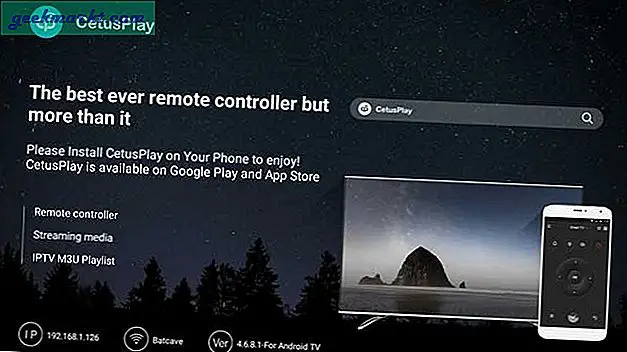
6. ทีวี Aptoide
ปัญหาเกี่ยวกับแอปไซด์โหลดคือไม่มีวิธีอัปเดตแอปบน Fire Stick โดยอัตโนมัติ เข้าสู่ Aptoide TV ซึ่งเป็นอุปกรณ์ทดแทน Play Store สำหรับ Fire TV ของคุณช่วยให้คุณสามารถติดตั้งแอปทั้งหมดที่ไม่มีใน Amazon App Store และอัปเดตอยู่เสมอ
แม้ว่าแอป Aptoide TV จะได้รับการปรับให้เหมาะกับ Fire TV Stick / 4K อย่างเต็มที่ แต่คุณจะไม่พบแอปนั้นใน Play Store หรือ Amazon Apps Store คุณจะต้องใช้ Easy Fire Tools เพื่อติดตั้งบน Fire Stick
โดยไปที่เว็บไซต์ Aptoide TV และดาวน์โหลดไฟล์ APK บนสมาร์ทโฟนของคุณ หลังจากนั้นใช้ Easy Fire Tools เพื่อติดตั้งแอปบน Fire Stick ตอนนี้คุณสามารถใช้แอป Aptoide TV เพื่อติดตั้งแอปอื่น ๆ
อ่าน: ทำ Fire Stick รีโมทของคุณหายหรือไม่? นี่คือตัวเลือกของคุณ
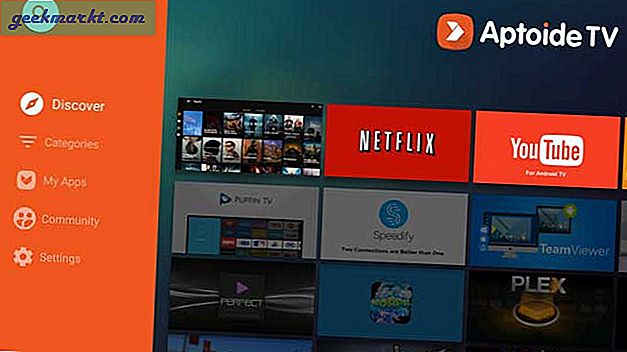
7. ไดรฟ์ USB
หากไม่ได้ผลคุณยังคงสามารถโหลดแอปบน Fire Stick ได้โดยใช้ไดรฟ์ USB Fire TV Stick รองรับอินพุต USB ข้อกำหนดเดียวในการปลดล็อกคุณสมบัตินี้คือสายเคเบิล Micro USB 2-in-1 มูลค่า 7 เหรียญจาก Amazon ซึ่งให้คุณใส่ไดรฟ์ USB ใน Fire TV Stick ของคุณ
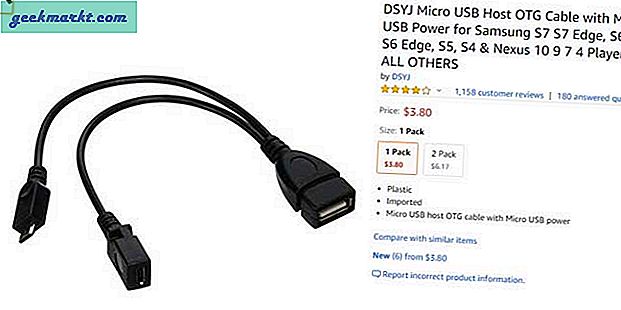
เสียบไดรฟ์ USB เข้ากับสายโฮสต์ USB และเรียกดูไดรฟ์โดยใช้ File Explorer แตะ APK เพื่อติดตั้งบน Fire Stick ของคุณ เรียบง่ายเพียงพอหรือไม่?
8. การใช้ Google ไดรฟ์
วิธีการก่อนหน้านี้ไม่สะดวกเล็กน้อยเนื่องจากต้องใช้ทั้งอะแดปเตอร์ USB OTG และแฟลชไดรฟ์ ในกรณีที่คุณไม่สามารถเข้าถึงได้คุณยังสามารถใช้บริการบนระบบคลาวด์เช่น Google ไดรฟ์เพื่อโอน APK จากโทรศัพท์หรือพีซีไปยัง Fire Stick หรือ Fire TV
เริ่มต้นด้วยการดาวน์โหลด APK จาก APKmirror บนโทรศัพท์หรือพีซีของคุณ เหตุผลที่เราแนะนำ APKmirror เป็นเพราะมาจากตำรวจ Android ที่มีชื่อเสียงและไม่มีมัลแวร์ใด ๆ แม้ว่าการค้นหาการดาวน์โหลดที่ถูกต้องยังค่อนข้างสับสน
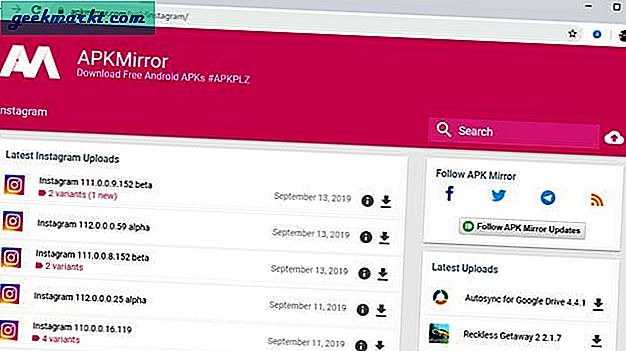
ตัวอย่างเช่นเมื่อคุณดาวน์โหลด APK บน Android ของคุณฉันต้องการแอพ Instagram บน Fire Stick ของฉัน
เมื่อคุณดาวน์โหลด APK แล้วให้อัปโหลดไปยังบัญชี Google ไดรฟ์ของคุณและไปที่อุปกรณ์สตรีมของคุณ เปิด File Commander หรือโปรแกรมสำรวจไฟล์อื่น ๆ ด้วยการสนับสนุนระบบคลาวด์ ตอนนี้เข้าสู่ระบบด้วยบัญชี Google เดียวกับที่มี APK
คุณควรเห็นไฟล์ APK จากนั้นดาวน์โหลด เมื่อการดาวน์โหลดเสร็จสิ้นให้ติดตั้ง
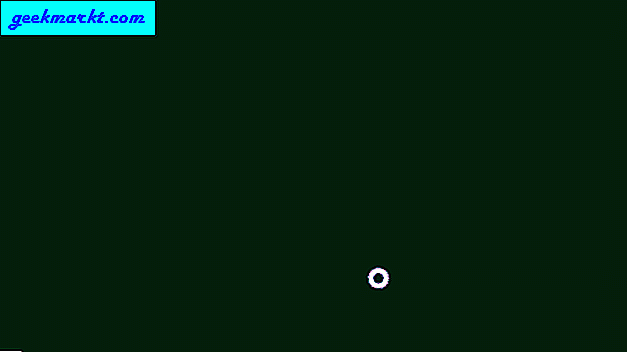
และคุณก็มี Instagram เวอร์ชันขยายบน Andriod TV แม้ว่าสิ่งนี้อาจฟังดูง่าย แต่ในความคิดของฉันก็ใช้งานได้มากเกินไปโดยเฉพาะอย่างยิ่งเมื่อคุณมีวิธีการที่ง่ายกว่าดังที่แสดงไว้ด้านบน
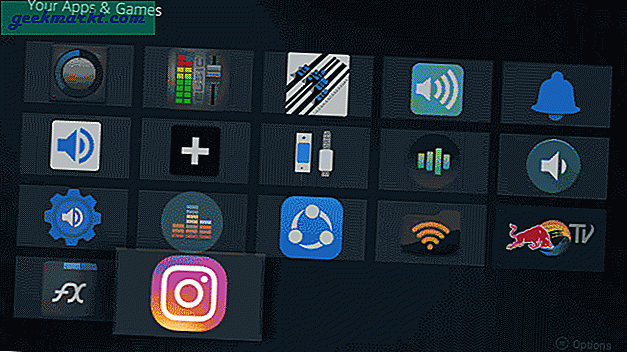
ติดตั้ง Google Drive
ห่อ
นี่เป็นวิธีการบางอย่างที่คุณสามารถใช้เพื่อติดตั้งแอปบน Fire Stick ของคุณ วิธีการบางอย่างเช่น Easy Fire Tools และ Aptoide TV ต้องใช้สมาร์ทโฟนเครื่องอื่นเพื่อติดตั้งแอปในขณะที่วิธีอื่น ๆ เช่น Alexa และ Amazon App Store นั้นค่อนข้างตรงไปตรงมา บรรทัดล่างคือ Fire Stick เป็นมากกว่าอุปกรณ์สตรีมมิ่งและคุณควรจะสามารถใช้ประโยชน์จากสิ่งที่คุณจ่ายไปได้อย่างเต็มที่ คุณคิดอย่างไรกับวิธีการเหล่านี้? แจ้งให้เราทราบในความคิดเห็นด้านล่างหากคุณมีวิธีที่ดีกว่าในการติดตั้งแอปบน Fire Stick